今年の初めにiPad Air(第5世代 256GB)を購入しました。
1年弱の期間ですが、資格勉強や読書で使用してきた感想を書きたいと思います。
購入の動機としては、紙の書籍を使った資格勉強で以下の点が不便だと感じていました。
・参考書が重いため持ち運びに不便
・書き込み直し、マーカーの引き直しが難しい
このストレスが解消できそう、という理由でiPadの購入を検討していました。
動画編集等の重い作業で使用する予定がなかったこと、当時Amazonでセール対象だったことからiPad Airを思い切って購入しました。
結論から言うと、今までの不便さが思った通りに解消されて満足しています。
購入から勉強開始まで
- ipad Air 本体
- ペンシル
- 保護フィルム
- ケース
- GoodNote5(アプリ)
本体はAmazonのタイムセールで10%OFFのタイミングで購入しました。
その他の周辺機器は全てサードパーティ製にしたため、10%OFFで安くなった金額内で購入することができました。
- 参考書を電子版で購入する
- 参考書のページをスクリーンショット
- AdobeScan(アプリ)でOCR処理
- GoodNote5(アプリ)に取り込む
①KindleやReader Store を使用して参考書のスクショを撮っています。
参考書の画面をスクショできれば何でもいいのかな、と思います。
電子書籍はクーポンを発行しているストアも多いため、お財布にも優しいなと感じます。
②Assistive Touch を使用するとワンタッチでスクショが撮れるので便利です。
「設定」アプリを開き、以下の手順で設定できます。
一般 > アクセシビリティ > Assistive Touch > シングルタップ > スクリーンショット
③AppStoreから「AdobeScan」をダウンロードし、OCR処理
④AppStoreから「GoodNote5」をダウンロードし、OCR処理したPDFを取り込む
以上の4工程で参考書を「GoodNote5」に取り込み、「GoodNote5」で書き込みをしながら勉強をしています。「GoodNote5」での文字検索が不要であれば、③の工程も不要です。
一度に全て取り込む必要はないので、必要なページを取り込む→勉強→必要なページを取り込む→勉強→…を繰り返しています。
参考書以外の書籍も同じように「GoodNote5」に取り込んでから読んでいます。
YouTubeで「iPad 勉強方法」等で検索すると、いろいろな方が紹介している手順なのですぐに実践することができました。
実際の使用感
複数の参考書をiPad一つで管理できるため、想像していた通り持ち運びが楽になりました。また、iPadだけ持ち運べばよいので、書籍を家に置き忘れて外出先で気付く…ということもなくなりました。資格勉強をしていると参考書+問題集が必要で、どうしても書籍の数が多くなってしまうため、一つにまとめられることはメリットが多いと感じました。
マーカーや、メモ書きをすぐに消すことができることも自分にとてはメリットでした。紙では一度書き込むと消すことはでませんが、iPadでは書いたり消したりがすぐにできるので、躊躇なく書き込むことができます。
ただ、ペンシルのせいなのかやり方を知らないだけなのかは分かりませんが、文字がうまく書けなくてツライ、と思いながら日々使っています。
もう一つデメリットを上げるとすると、画面が小さいことです。「10.9」インチの iPad Air ですが、GoodNote5を使用するとマーカー等を設定するツールバーがあるため、その分書籍の表示領域が狭くなり文字が読みづらい場合があります。また、複数の書籍を同時に開くために画面を分割すると、表示領域はさらに狭くなります。このあたりは紙の書籍の方が使いやすいな、と感じています。
まとめ
外出時の勉強道具の重さをどうにかしたい!という悩みから解放されることができました。
今回、はじめてAppleの製品を購入しましたが、iPadでの勉強法はYouTubeやブログ等での情報が多いため、調べればだいたいのことはすぐに分かることもメリットだと感じました。
使いづらさを感じる部分もありますが、新しい勉強方法に触れることもでき、満足できる買い物でした。初期投資の金額も大きいので、使い続けるモチベーションにもなります。笑
これからも、iPadをより有意義に使っていきたいと思います!


コメント